CopyRight©2019 ct96006.cn All Right Reserved 渝ICP备20008086号-41
《腾讯会议》怎么设置特邀会议
相信很多用户工作时都会用到腾讯会议,那么腾讯会议怎么设置特邀会议?下面这篇内容就带来了腾讯会议设置特邀会议教程,让我们一起去下文中学习学习吧。

腾讯会议设置特邀会议教程
1、打开手机,点击腾讯会议
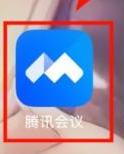
2、进入腾讯会议,点击预定会议
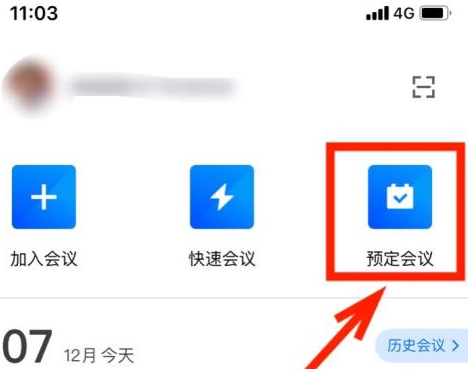
3、然后在预定会议界面,选择特邀会议,点击下一步
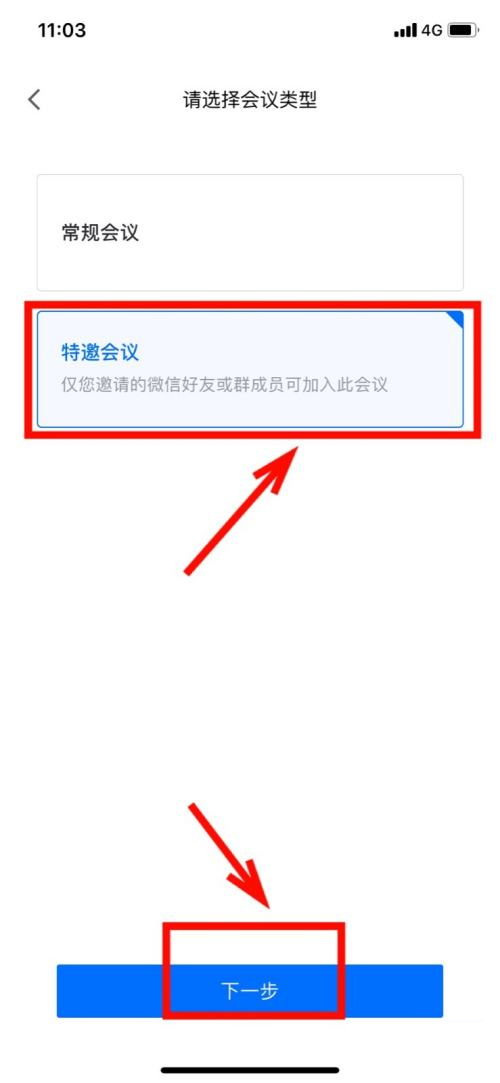
4、进入特邀会议界面,设置好信息,点击下一步
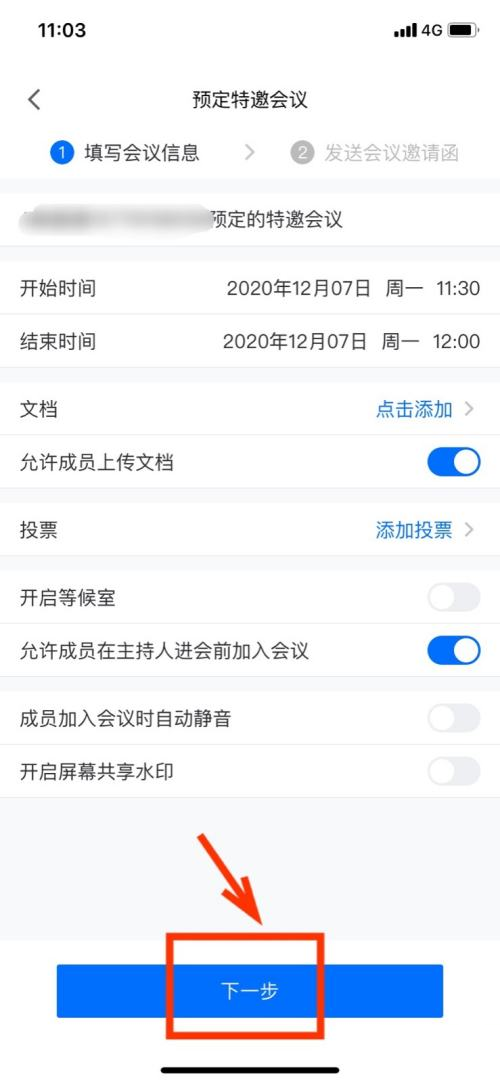
5、最后发送邀约会议即可
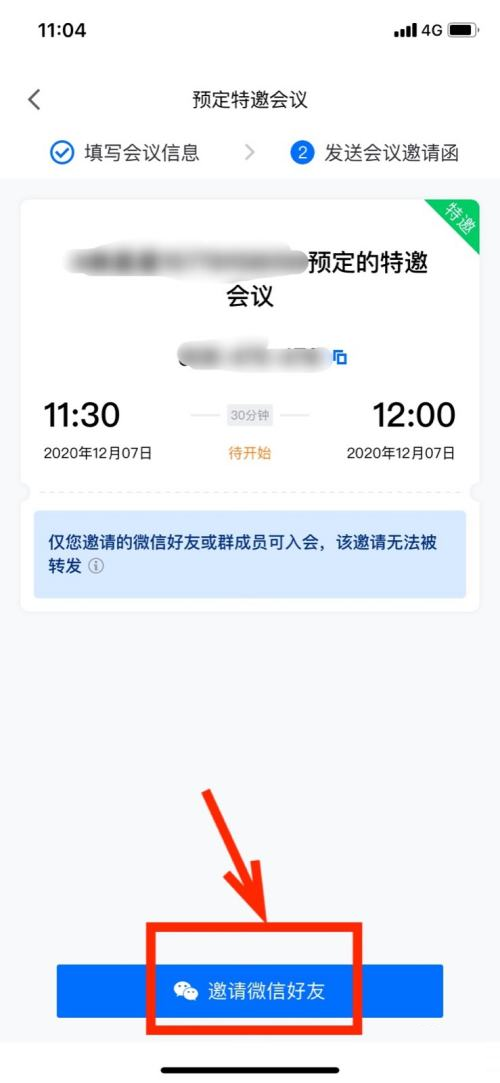
《腾讯会议》如何离开会议
在使用腾讯会议进行在线会议或教学时,离开会议是一个简单而有序的过程,旨在确保会议的流畅进行及参与者的时间管理。当会议结束或你需要中途退出时,下面去看看吧。

离开会议的方法
首先我们进入到会议室。

点击右上角的离开。
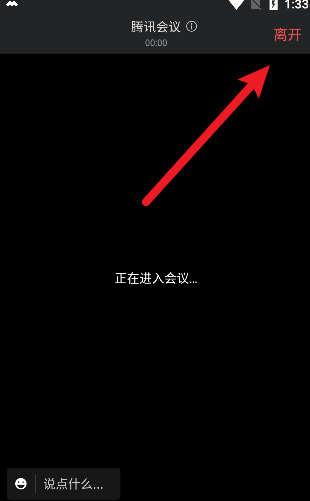
点击离开会议按钮即可完成任务。
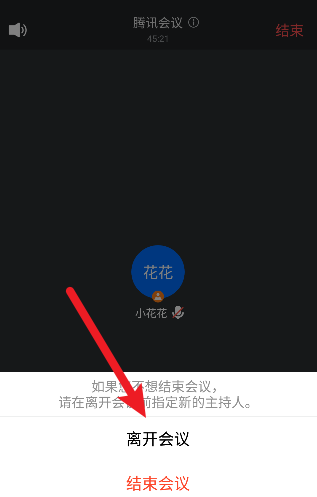
解决《腾讯会议》杂音问题,轻松享受流畅沟通
很多小伙伴都喜欢使用腾讯会议来进行一些视频会议,但往往在会议中会出现一些滋啦滋啦的杂音,这导致会议无法继续进行下去,那么有没有什么方法可以去除这些杂音呢?下面一起来看看腾讯会议出现杂音的解决方法吧。

腾讯会议出现杂音的解决方法
会议中的出现杂音大致可以大致表现为下述三种场景:
一、所有或者大部分参会者都听见杂音。
此场景可能是线上会议中某个人的麦克风(话机)采集到了杂音,具体可采取如下手段排查:
主持人查看吵杂声提示上报,若有某参会者嘈杂上报,对该参会者禁麦,并提醒改参会者进行自查。
因嘈杂被禁麦的参会者应首先判断所处环境是否真的很嘈杂,可以通过腾讯会议,设置音频中的“检测麦克风”功能进行麦克风质量以及环境嘈杂自测。若环境确实嘈杂,可以更改入会地点至安静处。如不方便改变地点,则应尽量选择耳麦入会,并降低麦克风采集音量。
排除环境吵杂可能后,若杂音仍存在,还需排除麦克风质量问题导致采集错误,有条件可以尝试更换麦克风,例如可以尝试切换耳麦和终端设备自带麦克风,看杂音是否消除。
若出现杂音,却未发生吵杂上报,大概率是网络连接问题。
二、其他参会者都没有听到杂音,只有特定人听到。
若其他参会者都没有听到杂音,只有特定人听到,那很有可能是特定人的话机或者播放喇叭产生了杂音。请该参会者参考下述措施排查杂音问题
首先,检查设备后台是否开启了其他播放软件,例如音乐播放器,其他语音聊天工具等,并关闭这些软件。
其次,通过腾讯会议中设置音频中的“检测扬声器”功能,检查播放音量和设备是否正常。先将播放音量调整至正常音量,若此时播放声音异常,则播放设备(喇叭或声卡)存在问题,建议更换问题播放设备,例如,外放切换耳机。
若测试播放声音正常,而会议通话声音存在卡顿、快进、慢放等现象,基本可确定是下行网络存在问题,此时可以参考问题7的解决步骤。
三、部分参会者听见杂音,而部分参会者未听见杂音。
部分参会者听见杂音,部分参会者听不见杂音,极大可能是多个与会者同时出现了“只有一个人听到杂音”所述场景,主持人可以提示听见杂音的参会者按照“第二条只有一个人听到杂音”所述步骤自查。
以上就是腾讯会议出现杂音解决方法的全部内容了, 希望能够帮助到各位小伙伴。更多软件相关的内容各位小伙伴们可以关注,会一直给各位小伙伴们带来软件的教程!如果你对此文章存在争议,可在评论区留言和小伙伴们一起讨论。
《腾讯会议》网络检测操作指南
《腾讯会议》网络检测操作指南,大家在使用软件的过程中可能会遇见网络卡顿的情况导致视频不佳,我们可以通过腾讯会议进行网络检测,小编整理了相关的内容,希望可以帮助大家。
腾讯会议在哪进行网络检测
1、首先我们打开“腾讯会议app”。
2、然后点击我的选项,打开“设置”页面。
3、接着进入设置页面以后打开“网络检测”功能。
4、最后进入网络检测页面点击“开始检测”按钮,即可检测网络了。
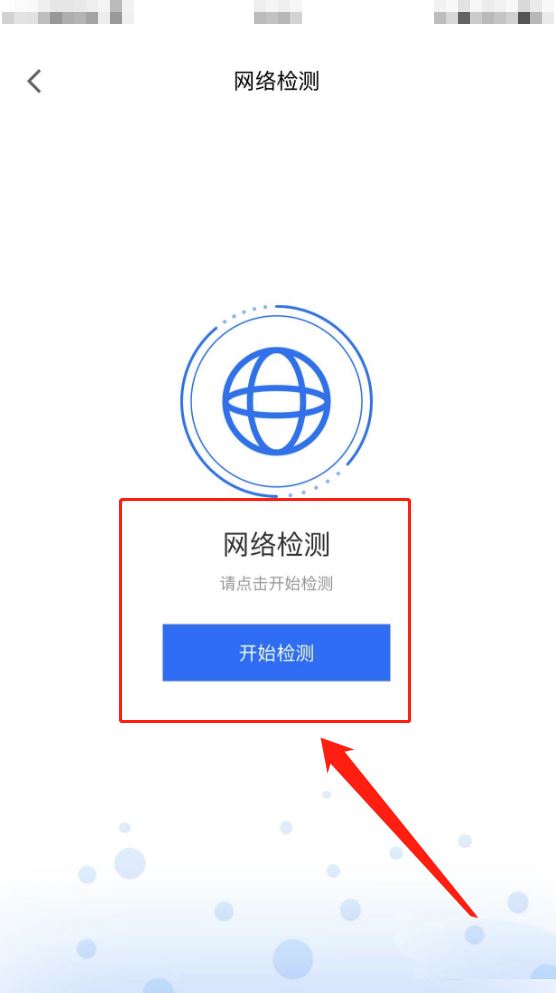
《腾讯会议》会员作用介绍
《腾讯会议》会员的作用颇为丰富。它能够提供更多的会议时长、更大的参会人数上限,还可以享受高清画质、专属虚拟背景等特权。此外,会员还能拥有更多的会议管理功能,让你的会议更加高效、便捷。

会员作用介绍
1、会议规模:可选购100人/300人/500人三种规模;
2、单场会议时长:不限时(单场会议连续时长不超过24小时);
3、云录制空间:40GB100人(个人/教育公益特惠)、100GB100人(团队)/300人/500人;
4、共享画质和帧率:最高支持原画+30帧;
5、AI小助手:限时体验100人(个人/教育公益特惠)、不限次数100人(团队)/300人/500人;
6、录制转写:不限使用时长;
腾讯会议如何开启美颜功能(腾讯会议美颜开启方法)
腾讯会议如何开启美颜功能(腾讯会议美颜开启方法) 众所周知腾讯会议是一款优秀的云视频会议软件,但很多小伙伴不知道是腾讯会议是拥有美颜功能的,能够让你在视频中更加美丽,那么腾讯会议要如何去开启美颜功能呢?下面就由的小编给大家详细的介绍一下,感兴趣的小伙伴一起来看一看吧。

腾讯会议开启美颜的方法
桌面端
您可在会议中,点击页面下方工具栏的【应用】>>【美颜】中进行美颜设置;
您可以在会议中,点击页面下方工具栏的【开启视频】旁的上拉箭头>>【虚拟背景和美颜】>>【美颜】中进行美颜设置;
您可以点击【设置】>>【虚拟背景和美颜】>>【美颜】中进行美颜设置;
您可在“美颜”功能中,选择您喜欢的美颜效果,并可以通过拖动条调整适合您的美颜等级;
移动端
您可在会议中,点击底部操作栏中的【更多】>>【美颜】中进行美颜设置;
您可在会议前,点击【头像】>>【设置】>>【美颜】中进行美颜设置;
您可在进入会议页面,勾选【开启美颜】>>【美颜设置】中进行美颜设置;
您可在“美颜”功能中,选择您喜欢的美颜效果,并可以通过拖动条调整适合您的美颜等级;
注:目前部分机型不支持美颜功能,具体请以实际情况为准,机型开放内容见下文;
为什么我的设备不支持美颜?
Windows/Mac端
CPU需支持AVX2或者Apple系列芯片;
CPU为Intel i5系列,Mac核数需大于等于2,Windows核数需大于等于4,或者大于i5系列则无核数要求;
CPU为AMD芯片系列,Mac核数需大于等于2,Windows核数需大于等于4,或者Series大于等于5系列则无核数要求;
暂不支持的GPU驱动版本
Intel GPU,版本:0x8086_14.51.11.5437;
英伟达GPU,版本:0x10DE_9.18.13.4196;
iOS端
需要iPhone 8及以上,或iPad(第6代)及以上;
Android端
Android版本在10或者以上;
手机CPU型号是以下情况的设备:
芯片为骁龙系列,需大于等于625,如小米Max 2;
芯片为麒麟系列,需大于等于810,如华为nova 5;
芯片为联发科系列,需大于等于天玑1000系列,如红米K30至尊版;
芯片为三星系列,需为Exynos 1000/2000系列,或大于等于Exynos 9系列,如vivo X30 pro;
以上就是腾讯会议如何开启美颜功能(腾讯会议美颜开启方法)的全部内容了,更多软件操作流程以及最新的操作步骤,请关注。
《七猫小说》APP新增邀请码填写功能!分享享好书,赢大礼!
下一篇:edd次元避风港怎么注册(edd次元避风港打开方式)
-
《腾讯会议》如何发起会议04-10
编辑:96006资源网
-
腾讯会议为何自动开麦(腾讯会议入会自动开启麦克风关闭方法)08-08
编辑:96006资源网
-
《腾讯会议》改头像的操作方法12-03
编辑:96006资源网
-
腾讯会议出现啸叫声怎么回事(腾讯会议出现啸叫声解决方法)12-01
编辑:96006资源网
-
《腾讯会议》音频降噪具体开启流程介绍08-17
编辑:96006资源网
-
如何应对《腾讯会议》上限人数达到瓶颈的挑战?08-15
编辑:96006资源网














